Últimos problemas de actualización de Windows 11 y cómo solucionarlos

Cuando se trata de errores y problemas frecuentes, Windows 11 se destacó en comparación con sus contrapartes, es decir, Windows 10. Pero aún tiene un largo camino por recorrer. Lo decimos porque ha tenido más de 1200 vulnerabilidades de seguridad en el último año. Gracias a Microsoft, han encontrado rápidamente estos problemas y los han solucionado en poco tiempo. Por lo tanto, los usuarios deben mantener sus dispositivos actualizados todo el tiempo, especialmente cuando llega un parche de seguridad.
Solo piense en lo que sucederá si su dispositivo es propenso a las amenazas de seguridad en línea y, sin embargo, no actualizó su sistema operativo. Pero, hay ocasiones en las que encontrará una actualización que traerá más problemas que beneficios. En este artículo, vamos a hablar sobre los últimos problemas de actualización de Windows 11 y cómo solucionarlos.
¿Cuáles son los últimos problemas de actualización en Windows 11?
Windows 11 22h2 KB5022913 acumulativo, 28 de febrero
La actualización acumulativa KB5022913 trae varias correcciones y características nuevas a Windows 11, versión 22h2. Afortunadamente, no hay problemas importantes con esta actualización. Entonces, puede continuar e instalar esta actualización en su computadora.
En caso de que tenga dificultades para instalar esta actualización en su computadora, aplique esta solución . Los problemas conocidos con esta actualización de vista previa son los siguientes
- Es posible que las aplicaciones de personalización de la interfaz de usuario de terceros no se inicien después de instalar esta actualización de parche. Estas aplicaciones de terceros pueden causar errores con explorer.exe que pueden repetirse varias veces en un bucle. A partir de ahora, los programas afectados por este problema son ExplorerPatcher y StartAllBack .
Para resolver esto, recomendamos desinstalar todas esas aplicaciones de su computadora. En caso de que esa aplicación en particular fuera importante para usted, reinicie su PC para que también se eliminen los archivos residuales o sobrantes. Regrese a su Windows nuevamente y verifique si puede reinstalar esa aplicación específica.
Cómo solucionar los últimos problemas de actualización en Windows 11
- Inicie Configuración (Win + I) y navegue hasta la siguiente ruta:
Settings > Windows Update
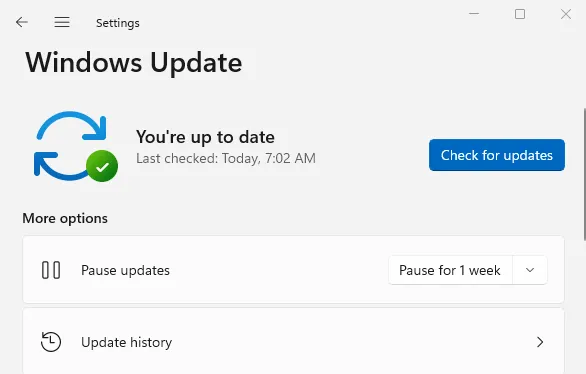
- Dirígete al panel derecho y haz clic en Actualizar historial en Más opciones .
- En la siguiente pantalla, verá Actualizaciones de calidad, Actualizaciones de controladores, Actualizaciones de definiciones y Otras actualizaciones.
- Haga clic para expandir Actualizaciones de calidad y anote la actualización fallida «Número de KB» desde aquí.
Ahora que sabe qué KB no se instala en su computadora, visite el Catálogo de actualizaciones de Microsoft a continuación. En el campo de texto Buscar, escriba el número de KB anotado y presione Entrar .
Verá una lista de actualizaciones coincidentes que aparecen en la pantalla de visualización. Localice la actualización del parche para su sistema según su arquitectura y presione el botón Descargar . En la siguiente pantalla, haga clic en el enlace superior y esto comenzará a descargar el paquete independiente.
El archivo de instalación descargado está en formato de archivo. msu, lo que requiere hacer doble clic en él para comenzar el proceso de actualización. Eso es todo, ha actualizado con éxito su versión de Windows 11 a su próxima compilación de sistema operativo disponible.



Deja una respuesta